Online-Programme: Eine Gruppe für dein Programm erstellen
3 Min. Lesezeit
Erstelle eine Gruppe für dein Programm und baue ein Gemeinschaftsgefühl mit deinen Teilnehmern auf. Sie können die Gruppe nutzen, um ihre Fortschritte zu teilen, einfach Kontakt zu anderen aufzunehmen und wichtige Updates zu erhalten.
In diesem Artikel erfährst du mehr über folgende Themen:
Eine Gruppe für dein Programm erstellen
Erstelle eine Gruppe für Teilnehmer, damit sie in Kontakt treten und Informationen austauschen können. Dies motiviert Teilnehmer, sich einer Gruppe anzuschließen, in der sie Umfragen erstellen, Beiträge veröffentlichen, kommentieren und sich miteinander austauschen können.
Hinweise:
- Wenn du die Gruppe einrichtest, nachdem Personen deinem Programm beigetreten sind, müssen vorhandene Teilnehmer manuell hinzugefügt werden oder selbst beitreten.
- Du kannst eine Automatisierung einrichten, damit neue Personen automatisch deiner Gruppe beitreten.
Um eine Gruppe zu erstellen:
- Öffne den Bereich Online-Programme in deiner Website-Verwaltung.
- Klicke neben dem entsprechenden Programm auf das Symbol für Weitere Aktionen
 .
. - Wähle aus dem Aufklappmenü die Option Einstellungen aus.
- Klicke auf Gruppe.
- Klicke auf Gruppe verbinden.
- Wähle aus, was du machen möchtest:
- Eine vorhandene Gruppe verbinden: Wähle die entsprechende Gruppe aus.
- Eine neue Gruppe erstellen:
- Klicke unten auf Gruppe erstellen.
- Gib den gewünschten Gruppennamen ein.
- Wähle unter Datenschutz aus, wer diese Gruppe sehen und ihr beitreten kann:
Tipp: Bestehende Website-Mitglieder können jeder Gruppe beitreten, unabhängig davon, ob sie ein öffentliches oder privates Profil haben.- Öffentlich: Jeder kann diese Gruppe sehen.
- Privat: Nur Mitglieder können den Inhalt der Gruppe sehen. Klicke auf das Aufklappmenü Sichtbarkeit, um zu entscheiden, ob die Gruppe auf deiner Website angezeigt wird.
- Nur zahlende Mitglieder: Nur Mitglieder mit entsprechendem Preisplan können diese Gruppe sehen.
- Klicke auf Erstellen.
- Klicke auf Fertig.
- Klicke oben rechts auf Speichern.
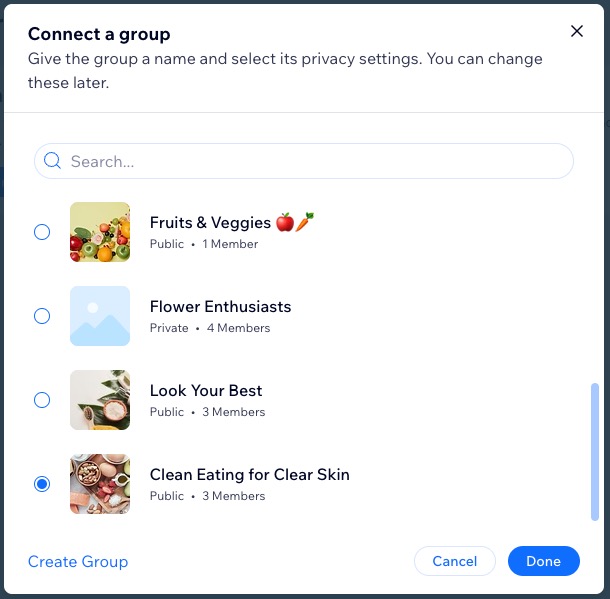
Deine Gruppeneinstellungen verwalten
Sobald du eine Gruppe für dein Programm erstellt hast, kannst du die Einstellungen verwalten. Beginne damit, die Details deiner Gruppe, die Mitgliederliste und die Informationen in jedem Tab wie Gruppendiskussionen und Medien anzupassen.
Du kannst die Gruppe auch trennen, wenn du sie nicht mehr benötigst oder eine andere mit deinem Programm verbinden möchtest.
Um deine Gruppeneinstellungen zu verwalten:
- Öffne den Bereich Online-Programme in deiner Website-Verwaltung.
- Klicke neben dem entsprechenden Programm auf das Symbol für Weitere Aktionen
 .
. - Wähle aus dem Aufklappmenü die Option Einstellungen aus.
- Klicke auf Gruppe.
- Klicke auf das Aufklappmenü Gruppeneinstellungen und wähle aus, was du tun möchtest:
- Gruppe anpassen: Verwalte die Einstellungen deiner Gruppe wie Informationen, Beiträge und eine Vielzahl von Admin-Tools.
- Trennen: Entferne die Gruppe aus deinem Programm.
- Klicke auf Trennen.
- Klicke zur Bestätigung auf Trennen.
Hinweis: Wenn du die Verbindung zu einer Gruppe trennst, wird die Gruppe nicht gelöscht und es werden keine Mitglieder entfernt. Neue Programmteilnehmer werden jedoch nicht mehr automatisch zur Gruppe hinzugefügt.
- Klicke auf Speichern.
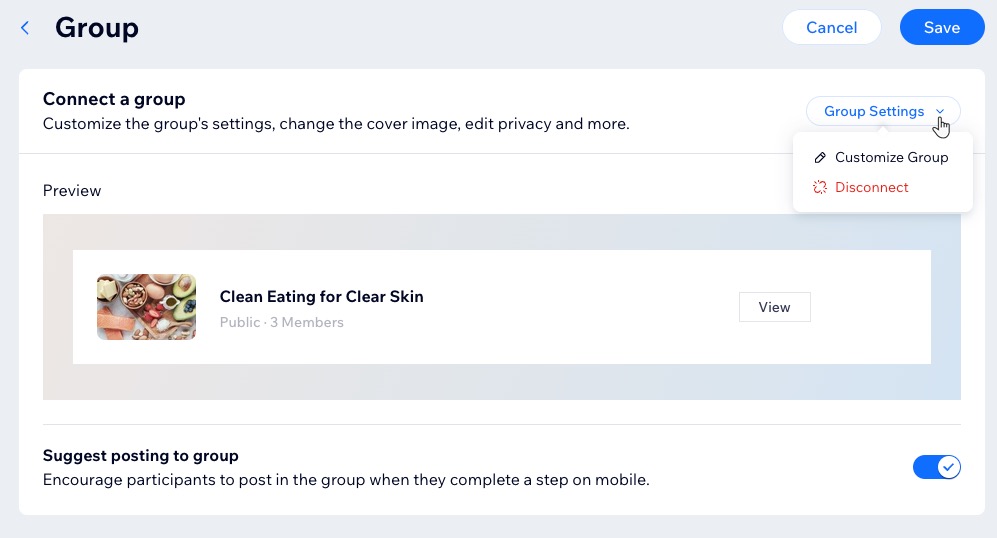
Tipp:

Aktiviere den Schalter Beitrag in der Gruppe vorschlagen, um den Teilnehmern vorzuschlagen, ihren Fortschritt bei dem abgeschlossenen Schritt zu teilen. Auf diese Weise können sie mit der entsprechenden Mitglieder-App in der entsprechenden Gruppe einen Beitrag veröffentlichen.
